APEX、CoD、VALORANT、ファイナルファンタジーXIV(FF14)ど、PCで遊ぶFPSやTPS、MMORPGにおいてゲーミングキーボードは必須とも言えるデバイス。反応速度や打鍵感が通常のキーボードよりも良いので、ゲームのパフォーマンスが向上しやすいです。
この記事では、『Logicool』や『Razer』、『東プレ』など数多くのゲーミングキーボードを使ってきた筆者が20,000円~30,000円で買える、FPSやMMOなどを快適に遊べる高級ゲーミングキーボードを紹介しています。
★おすすめの高性能ゲーミングキーボードをすぐに確認したい方はこちら
※価格は時期や販売店によって多少変動します。実際の価格は各サイトにてご確認ください。


【2万円~3万円】高級ゲーミングキーボードおすすめ9選 選び方やキースイッチの特徴を徹底解説
最終更新日:2022年03月16日
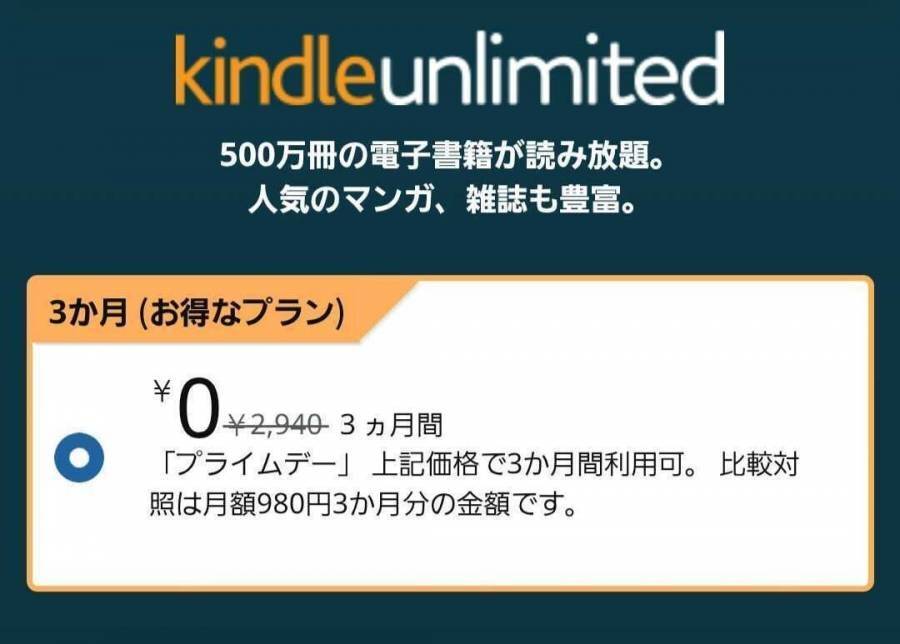
7月11日から開催される「プライムデー」に先立ち、プライム会員向けに3ヵ月無料キャンペーンが実施中です。
通常は月額980円のため、3ヵ月無料で利用すると最大2,940円お得になる計算。こんなお得なキャンペーンが7月14日(月)まで開催されています。
過去にキャンペーンを利用したことがある方も、今回の対象になっている可能性がありますので、Kindle UnlimitedのTOPページで確認してみましょう。
高級ゲーミングキーボードの有名メーカー
『Logicool』や『Razer』など有名メーカーのゲーミングキーボードは機能性に優れており、どれを買うのか迷ったときは、これから紹介するメーカーの製品を選んでおけば、買って損することはほとんどありません。
それに予算3万円もあれば、世界中のプロゲーマーが愛用しているものや、マクロ機能やアンチゴースト機能などが備わった高性能なものも余裕で買えます。高い買い物なので性能だけでなく、デザイン性で選ぶのもアリですよ!
⇒5千円以下のおすすめゲーミングキーボードはこちら
⇒5千円~1万円のおすすめゲーミングキーボードはこちら
➾1万円~2万円のおすすめゲーミングキーボードはこちら
⇒3万円以上のおすすめゲーミングキーボードはこちら
Logicool(ロジクール)

出典:ロジクール G
キーボードだけでなくマウスやヘッドセットなど、数多くのPC周辺機器を輩出している『Logicool(ロジクール)』。ゲーミング向けのデバイスを専門とした「Logicool G」はスピード、一貫性、信頼性に優れており、世界中のプロゲーマーに愛用されています。
「Logicool G」のゲーミングキーボードは、さまざまなプログラムや機能を割り当てられる「Gキー」を搭載したモデルが多く、ゲームだけでなくデスクワークの作業でも活用します。
メカニカル式なのにパンタグラフのような押し心地のワイヤレスキーボード「G913」「G913 TKL」は「Logicool G」の中で最高峰のゲーミングキーボードで、ゲームをする上で必要な機能はすべて備わっているので、かなりおすすめ。
もし有線でもいい方は「G813」が半額に近い17,000円で買えるので、浮いたお金でマウスやヘッドセットを買うのもアリです。
⇒ロジクールのゲーミングキーボードはこちら
Razer(レイザー)

出典:Razer Japan
最先端のテクノロジーや数多の賞を獲得したデザインによる、高性能なゲーミング周辺機器を提供する『Razer(レイザー)』。
スローガンが「For Gamers. By Gamers.(ゲーマーの為にゲーマーが作る)」なだけあって、ゲーマーのことを考えた高いアドバンテージを誇る製品を開発しています。
『Razer』のゲーミングキーボードも『Logicool』と同様に、さまざまなプログラムや機能を割り当てられるマクロ機能を搭載したモデルが多く、とくに光学式で画面の明るさやボリュームを調整できる「Razer Huntsman Elite」がおすすめ。
⇒Razerのゲーミングキーボードはこちら
東プレ(Topre)

出典:東プレ株式会社
ゲーミングキーボードの中でも高性能を誇る、静電容量無接点方式を採用した「REALFORCE」シリーズが有名な『東プレ(Topre)』。
2万円を超える高価格帯の製品が多いものの、キー入力の正確性、クリック感、耐久性など、あらゆる性能面で優れており、機能性に少しでもこだわりたい方におすすめのメーカーです。
とくにアクチュエーションポイントを変更できる「REALFORCE A R2」がおすすめ。東プレのキーボードは静電容量無接点方式を採用しているだけあって、耐久性はかなり高く、5年10年を当たり前に使えるの製品ばかりです。
⇒東プレのゲーミングキーボードはこちら
20,000円~30,000円の高級ゲーミングキーボードおすすめ9選
キーボードとしての打鍵感や耐久性にもこだわった製品を多くラインナップしているのが20,000円以上の価格帯です。メカニカルスイッチの中でも物理的な接点を持たない光学式や静電容量無接点方式のキースイッチを搭載したキーボードが登場します。
キーボードの筐体も剛性の高いしっかりとした設計のものが多く、ゲーミング性能だけでなく普段のPC操作でもこだわりのキーボードを探している方におすすめです。
※ここでおすすめする9つのゲーミングキーボードは監修している「ぺかそ」が選んだものではなく、編集部が選んだものです。
G913・G913 TKL
ここがポイント
- 独自のLGIHTSPEEDワイヤレス技術を搭載。入力遅延を最大限に減らした接続が可能
- 22mmと薄型モデルのため、パームレストがなくても手首が疲れにくい
- バッテリーセーブ機能を搭載。長時間のワイヤレス接続にも対応
ここがイマイチ
- 価格は高め
- キーに遊びがあるのでキーボードを振るとカシャカシャと音がする
ゲーミングキーボードとしては珍しくワイヤレス接続なキーボード。独自のLGIHTSPEEDワイヤレス技術を搭載し、入力遅延を最大限に減らした接続が可能です。
Logicool GLスイッチや薄型筐体を採用し、全体的に薄型に仕上がっているため、パームレストがなくても手首が痛くなったり疲れたりしづらいのが特徴です。
また、バッテリーセーブ機能も備わっているので、一定の時間が経過したらバックライトを弱める、完全にOFFにするといったことも可能。バッテリー駆動時間が40時間もあるので、1日に8時間ほどの使用であれば5日間も持ちます。
Razer Huntsman Elite
ここがポイント
- 光学スイッチを採用しているため耐久性が高い
- 長時間プレイしても疲れないレザー調のリストレスト付属
ここがイマイチ
- フルサイズなのでマウスの可動域が狭くなりがち
Razerからも光学式キースイッチを搭載したゲーミングキーボードが登場。高い耐久性と高速入力を実現し、レザー調のリストレストは当たり前のように光ります。
またダイアルと3つのカスタムキーを搭載し、ソフトウェアでカスタマイズ可能。キースイッチはアクチュエーションポイント1mmのリニア、1.5mmのクリッキーの2種類から選択できます。
リニアは静音性を、クリッキーは打鍵感を重視する人におすすめ。
Razer Blackwidow V3 Pro
ここがポイント
- 「Razer HyperSpeed Wireless」による低レイテンシーのワイヤレスゲーミング
- 摩耗に強いABSダブルショットキーキャップ搭載
- 2.4GHzワイヤレスとBluetoothの両方に対応。複数のデバイスを1台で操作できる
ここがイマイチ
- 機能が充実しているだけあって価格は高い
- フルサイズなのでマウスの可動域が狭くなりがち
Razerのメカニカルキーボード最上位モデルの一つ。クリッキーな「Razer Greenスイッチ」もしくは静音な「Razer Yellowスイッチ」から選択できます。ゲーミングキーボードとしての機能はすべて備え、さらに無線接続や摩耗に強いABSダブルショットキーキャップなどを搭載。
また2.4GHzワイヤレスとBluetoothの両方に対応しているため、パソコンやスマホなど複数のデバイスを1台のキーボードで操作することも可能です。
REALFORCEのR2シリーズ
ここがポイント
- 標準モデルと静音モデルなど種類が豊富
- 静電容量無接点方式スイッチ採用。長時間プレイでも指が疲れにくい
- 各列に段差のあるステップスカルプチャー構造。キー入力がしやすい
ここがイマイチ
- ゲーミングキーボードの中でも高価格
東プレの「REALFORCE」シリーズの中でも人気の高い『R2』シリーズ。標準モデルと静音モデルがあり、静音モデルは標準デモルよりも打鍵音が30%軽減されており、タイピング時の静音性を重視する方におすすめです。
その他にも、キーによって打鍵時の重さが異なる「変荷重」と一定の「固定荷重」に分かれているので、静音モデルの変荷重タイプ、標準モデルの固定荷重タイプといった感じに、自分好みに選ぶことができます。
フルNキーロールオーバーに対応しており、すべてのキーの同時入力を認識するほか、APC(アクチュエーションポイントチェンジャー)機能も搭載。
静電容量無接点方式を採用しているだけあって、手首に力を入れなくても滑らかにタイピングができるため、長時間の使用でも疲れにくいですよ。
Apex Pro TKL
ここがポイント
- Cherry MX製の銀軸よりもレスポンスタイム・作動点が速く、高速入力に対応
- アクチュエーションポイントを0.4mm~3.6mmから自由に設定
- OLEDディスプレイを搭載。対応アプリの通知やキーボード設定を確認できる
ここがイマイチ
- ゲーミングキーボードの中でも価格は高め
SteelSeriesの「Apex Pro」は磁界を使った無接点方式の独自スイッチを搭載しているゲーミングキーボード。キーの押し具合をアナログ的に読み取ることができるため、反応する深さ(アクチュエーションポイント)を自由に設定することができます(最短0.4mmという超高速入力が可能)。
また、さまざまな情報を表示できるOLEDディスプレイを搭載し、キーボードの設定や対応したアプリケーションの通知を見ることが可能。筐体もアルミニウム合金で出来ているなど筐体の剛性も抜群に良いです。
Mistel BAROCCO MD770 RGB
ここがポイント
- 左右に分離できるので、肩や腕を広げた自然なフォームでのタイピングできる
- 長期間の使用による磨耗に強く、通常使用ではキーキャップの文字は消えない
ここがイマイチ
- タイピング速度によっては左右遅延が発生することも
今回紹介するキーボードの中で唯一左右に別れているキーボード。設置の自由度が高いのでより自分に適したプレイスタイルを楽しめます。キーキャップもツルツルになりにくいPBT樹脂製で、酷使しても文字が消えない耐久性の高さも魅力です。
ゲーミングキーボードに関するアンケート結果
実際にPCゲームで遊んでいる10代~40代前半の103人を対象に「ゲーミングキーボードを使っているのか」「使っているゲーミングキーボードの価格帯はどれくらいなのか」など、ゲーミングキーボードに関するアンケートをいくつか採ったので、その結果を紹介していきます。
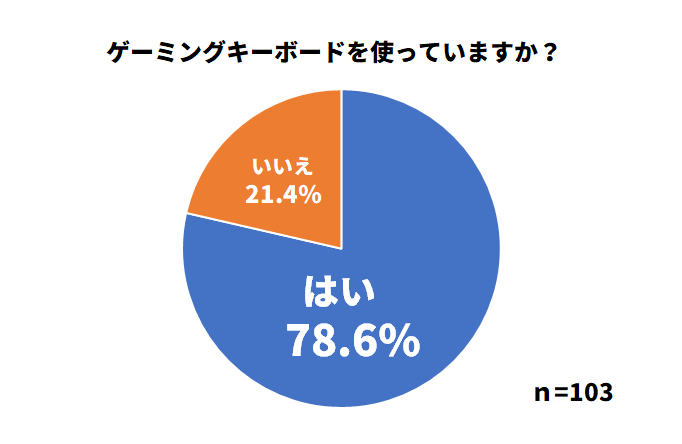
PCゲームで遊んでいる人の8割近くがゲーミングキーボードを使用しています。最近は5千円ほどで買えるゲーミングキーボードも多く、手を出しやすくなっていることから、このような結果になったと考えられます。
使っているゲーミングキーボードの価格帯は?
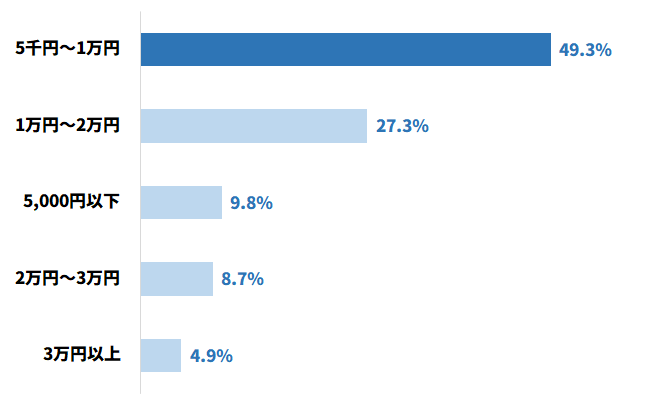
5千円~1万円以下のゲーミングキーボードを使っている人が一番多いという結果に。一方で4割が1万円以上のものを使用していることが分かるので、メカニカル式や光学式などキースイッチにこだわり、少しでも良い性能のゲーミングキーボードを選んでいる人も多いようです。
メカニカル式を使っている人は何軸?
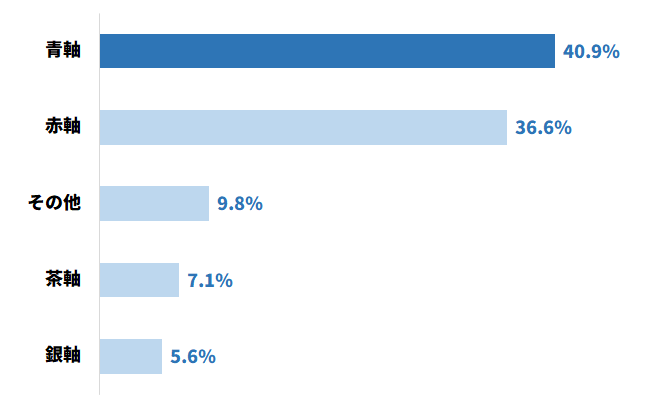
メカニカル式の基本的な軸である赤軸と青軸を選ばれている方が多いですね。軸に関しては静穏性を求めるか、打鍵音を求めるか、好みによって選択が分かれます。
ゲーミングキーボードを買って満足?
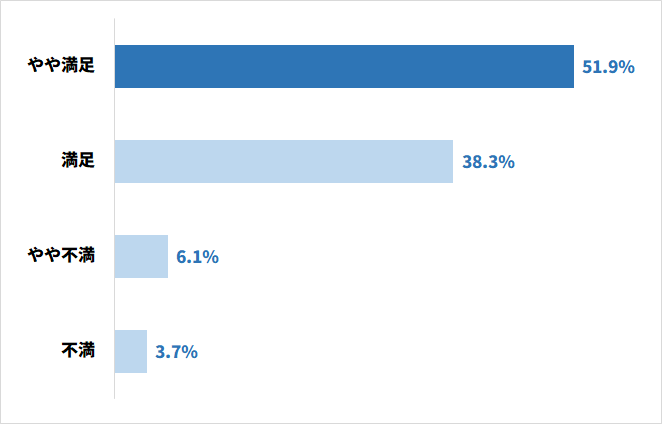
満足、やや満足を合わせると9割を超える結果に。ゲーミングキーボードを買って後悔されている方は少ないので周りにPCゲームを始める友達がいれば、ゲーミングキーボードをおすすめしてもいいかもしれません。
何のゲームをするためにゲーミングキーボードを買った?
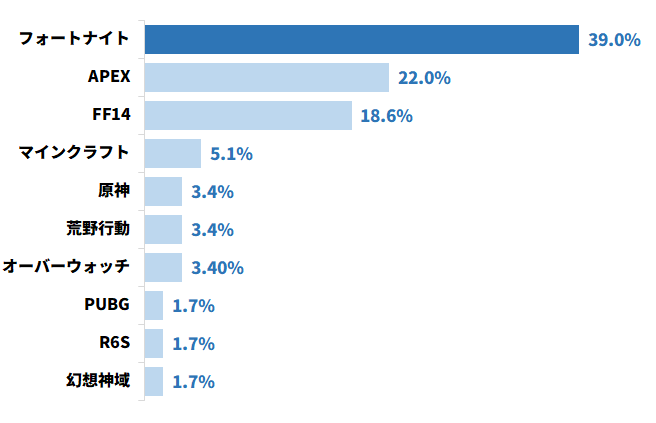
フォートナイトやAPEXを遊ぶためにゲーミングキーボードを買われている方が多いようです。FPSやTPSはキーの反応速度や押し心地が、MMORPGではマクロ機能などが重要になるので、通常よりもゲーミングキーボードが好まれます。
どのメーカーのゲーミングキーボードを使っている?
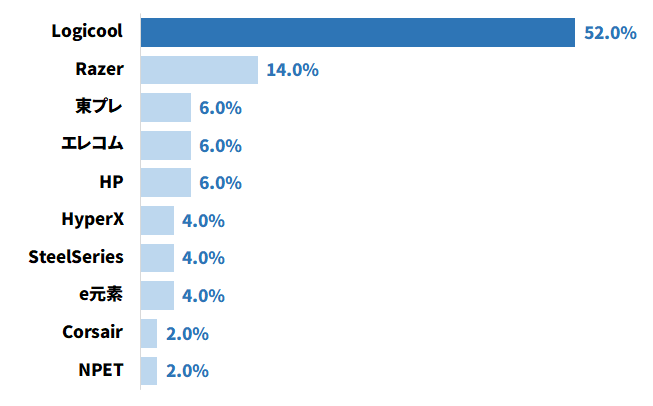
Logicoolは有名なメーカーなので安心感があるほか、低価格帯のモデルも多く販売しているのが理由でしょうか。アンケート結果での使用率は低いですが、Razerや東プレなどの他メーカーも品質が高いのでおすすめです。
高級ゲーミングキーボードの口コミ
実際に20,000円~30,000円の高級ゲーミングキーボードを購入したことのある方を対象に、購入時の決め手や重視したポイントを聞いたところ、さまざまな回答を得られたので紹介します。
購入したゲーミングキーボード:Logicool GのG913
使用している主なゲーム:APEX
購入の決め手:元々使っていたものより機能性の高いモデル、かつデザイン性を重視しました
Good:打ち込みがしやすく、サイズがコンパクトなことと、デザイン性が高くインテリアとも馴染むので気に入っています
Bad:値段がやや高い
購入したゲーミングキーボード:REALFORCE S R2
使用している主なゲーム:APEX
購入の決め手:東プレのゲーミングキーボードです!友人やYou Tubeの紹介で気になり買いました!
友人が同じのを使っていたので特徴や何がいいのかなどを聞いた上で決めて買いました。様々な機能が搭載されてると記載してあったので興味を引きました!
Good:様々な機能が搭載されてる点です
Bad:今のところはありません
購入したゲーミングキーボード:HyperX Alloy Elite RGB
使用している主なゲーム:APEX
購入の決め手:手に取って打ちやすかったという理由で購入。多彩な機能が常備され気に入りました
Good:とても打ちやすいです。疲れない感じが好きです
Bad:掃除がしにくい
ゲーミングキーボードとは
ここからはキースイッチの種類や選ぶポイントなど、ゲーミングキーボードに関する知識・情報について紹介しているので、気になる方はチェックしてみてください。

ゲーミングキーボードはその名のとおり、ゲームを快適にプレイするために作られた専用キーボードです。
通常のキーボードに比べてキーを押したときの打鍵感が良かったり、反応が速かったりするものが多く、FPSやTPS、MMORPGなど機敏な動作が必要なゲームで活躍します。
また複数キーの同時押しを認識する機能(ロールオーバー)や、複数のキーを押したときに誤入力を防ぐ機能(アンチゴースト)など、ゲームをする上で役立つ機能が備わっているものが多いです。
ゲーミングキーボードを選ぶときのポイント
ゲーミングキーボードを選ぶときに一番大切なのはキースイッチの種類および打鍵感です。メンブレン方式やメカニカル式、光学式などキースイッチの種類がたくさんあり、それぞれ打鍵感が異なるので、実際に店舗でゲーミングキーボードの打鍵感を確認してから買うのがおすすめです。
その他、ゲーミングキーボードを選ぶポイントとしては、アクチュエーションポイントの深さやマクロ機能の有無、サイズ感などを確認するといいでしょう。
※キースイッチの種類やアクチュエーションポイントについて詳しくは後述しています。
ゲーミングキーボードを選ぶポイント
- キースイッチの種類、キーの打鍵感(押しやすさ)
- アクチュエーションポイントの深さ
- キーボードのサイズ
- キーボードの配列
アクチュエーションポイント
アクチュエーションポイントとは、キーが反応する深さのことで、ゲーミングキーボードの場合は基本的にキーが底に到達する前に反応します。
このアクチュエーションポイントが浅いほどキーの反応が速いので、FPSやTPSなど瞬時にさまざまなキー操作が必要なゲームにおいては重要なポイントとなります。
例えばキーの底までの距離が4.0mmで2.0mmに到達した時点で反応するキーボードと、1.5mmで反応するキーボードを比較した場合、1.5mmで反応するキーボードの方が反応が速いです。
アクチュエーションポイントの注意点
アクチュエーションポイントが浅いほど反応は速いのでゲームをする上では向いていますが、ゲーム以外にデスクワークでも使う場合は気をつけてほしい点が一つあります。
それはキーを押したときの反応が速いため、少し指が触れただけで他のキーも反応し、誤入力が増えてしまう心配があることです。そのため個人的にはアクチュエーションポイントは浅くとも1.5mmまでをおすすめします。
キーボードのサイズ

▲上の白いキーボードがテンキーレス。下の黒いキーボードが60%のコンパクトサイズ。
ゲーミングキーボードのサイズも、選ぶポイントとして大切です。デスク上のスペースを広くしたい方やマウスの可動領域を大きくしたい方は、フルサイズよりもテンキーレスのタイプがおすすめ。
フルサイズだとマウスを動かしたときにキーボードの角に当たることもあるので、筆者もテンキーレスのゲーミングキーボードを使用しています。もっとコンパクトにしたい方はファンクションキーや矢印キーを省いた60%のタイプもおすすめです。
キーボードの配列(日本語配列or英語配列)

▲日本語配列のゲーミングキーボード。「全角/半角」や「無変換」などのキーが存在する。

▲英語配列のゲーミングキーボード。日本語配列と違って変換に関するキーがなく、その分スペースキーが大きくなっている。また「Enter」の大きさは1行に。
ゲーミングキーボードに限らず、キーボードには日本語配列(JIS配列)と英語配列(US配列)の2種類があり、「全角/半角」や「無変換」など変換に関するキーの有無やEnterキーやスペースキーの大きさが違うため、使い勝手が大きく変わります。
ゲームによってはスペースキーを押す機会が多いので、日本語配列よりスペースキーの幅が広い英語配列を選ぶ人もいますが、普段使いも考慮するのであれば使い慣れている配列のゲーミングキーボードがおすすめです。
キースイッチの種類
キーボードに使われている主なキースイッチは「メンブレン方式」「パンタグラフ方式」「メカニカル式」「静電容量無接点方式」「光学式」の5種類。
打鍵感が軽かったり、静音性が高かったり、キースイッチごとに特長があるので紹介していきます。
メンブレン方式

標準的なパソコンのキーボードとして広く使われているのが「メンブレン方式」。
キーボード全体に1枚のスイッチが敷かれている一体式のため、一つひとつのキースイッチが独立している「メカニカル式」に比べて精度や反応速度は劣りますが、打鍵感は軽くて静かです。
「メンブレン方式」のキーボードは低価格帯のものが多いので、キーボードにあまりお金をかけたくない方は「メンブレン方式」のものを探すといいでしょう。
パンタグラフ式

ほとんどのノートPCに採用されているのが「パンタグラフ式」。一般的なキーボードに比べて薄型で、キーの中心を押さなくてもキー全体を押し込めるので、軽いタッチで入力できるのが特長です。
デスクトップ用のキーボードでもパンタグラフ式のように薄型のモデルがあるので、ノートPCのタイピング感が好きな方におすすめです。筆者が使用している『Logicool』の「G913 TKL」はメカニカル式ですがパンタグラフに近い薄型で気に入っています。
メカニカル式

「メカニカル式」はゲーミングキーボードで主に使われているキースイッチで、赤軸や青軸、茶軸など色の種類によって打鍵感やタイピング時の音などの違いがあります。
また軸を作っているメーカーはたくさんあって、ゲーミングキーボードでよく見かける赤軸や青軸などの「○軸」は一般的にCherry社の「Cherry MX」またはその互換性のあるキースイッチを指すことが多いです。
独自規格の軸を開発・採用している『Logicool』や『Razer』の場合、赤軸や青軸ではなくリニア、クリッキー、緑軸、オレンジ軸などで表記されている製品もあり、赤軸や青軸とクリック感は似ているものの、全くの別物なので覚えておきましょう。
| Cherry MX | Logicool | Razer |
|---|---|---|
| 赤軸 | リニア | - |
| 青軸 | クリッキー | 緑軸 |
| 茶軸 | タクタイル | オレンジ軸 |
| 銀軸 | - | 黄軸 |
※青軸=クリッキー=緑軸ではなく、クリック感が似ているキースイッチを横並びで表しています。
同じ機種のゲーミングキーボードでも軸の色だけが違うモデルも販売されているので、メカニカル式のゲーミングキーボードを購入する際は、何軸なのか確認するようにしましょう。
クリック感 :★★★☆☆
静穏性 :★★★★☆
赤軸はメーカーによって静音性が大きく異なり「Cherry MX Red」はまだ品質が高いので静かな方ですが、極めて安価な互換キースイッチを採用しているキーボードは静音性が低く、赤軸だから打鍵音が静かというわけではないので、赤軸を選ぶ際はどのメーカーキースイッチを採用しているのか確認するといいでしょう。
特徴として赤軸(リニアスイッチ)はキーを押した感触(タクタイル感)が無く、素直に底まで押し下げることのできるスイッチ。故にキー入力が反応した感触をつかみにくいですが、キーの戻りも抵抗が無いため少ない力で大量にキー入力をする人におすすめです。
クリック感 :★★★★★
静穏性 :★★☆☆☆
青軸はキーの押し心地が良く、メカニカル式の中で一番打鍵感があり、タイピング時のカタカタ音が好きな方におすすめ。ただ、『Discord』などでボイスチャットをする際に、マイクが打鍵音を拾いやすいので気をつけてください。
クリック感 :★★★★☆
静穏性 :★★★☆☆
茶軸は赤軸と青軸の中間のような位置づけで、赤軸よりもしっかりしたクリック感とキーの重みがあり、青軸のように打鍵音が大きすぎることもないので初めてメカニカル式のゲーミングキーボードを触る人におすすめ。
クリック感 :★★★☆☆
静穏性 :★★★☆☆
銀軸はキーの反応が速く、キーストロークも浅めになっており、高速入力に特化した軸です。打鍵音も比較的静かで、キーのタッチも軽いので、高速でタイピングが必要なゲームをプレイする方におすすめ。
自分にあった軸を見つけるなら「キースイッチテスター」がおすすめ
赤軸や青軸など、さまざまなキースイッチの試し打ちができる「キースイッチテスター」といった製品もあるので、近くにゲーミングキーボードを販売しているお店がない方は買ってみるといいかもしれません。
静電容量無接点方式

東プレのキーボード「REALFORCE」やPFUの「HHKB(Happy Hacking Keyboard)」で採用されている「静電容量無接点方式」。
キーを押し込む際に物理的な接点を持たないため、メンブレン方式やメカニカル式に比べて耐久性に優れています。また静音性は高く、指への負担も少ないため、赤軸のように長時間ゲームをプレイしていても疲れにくいです。
光学式

「光学式」は「静電容量無接点方式」と同様に物理的な接点を持たないため、耐久性に優れたキースイッチです。
「静電容量無接点方式」との違いはキースイッチ単体の構造が独立しているので、クリッキー、リニア、タクタイルのようなメカニカルキーボードの打鍵感のバリエーションがあります。









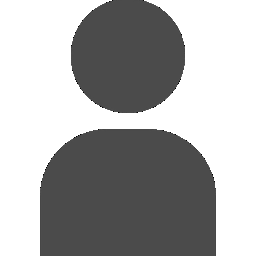
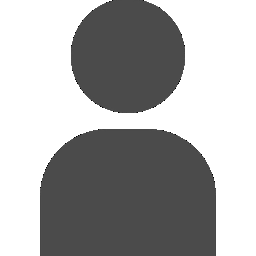
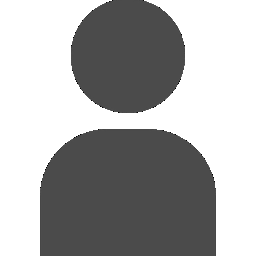


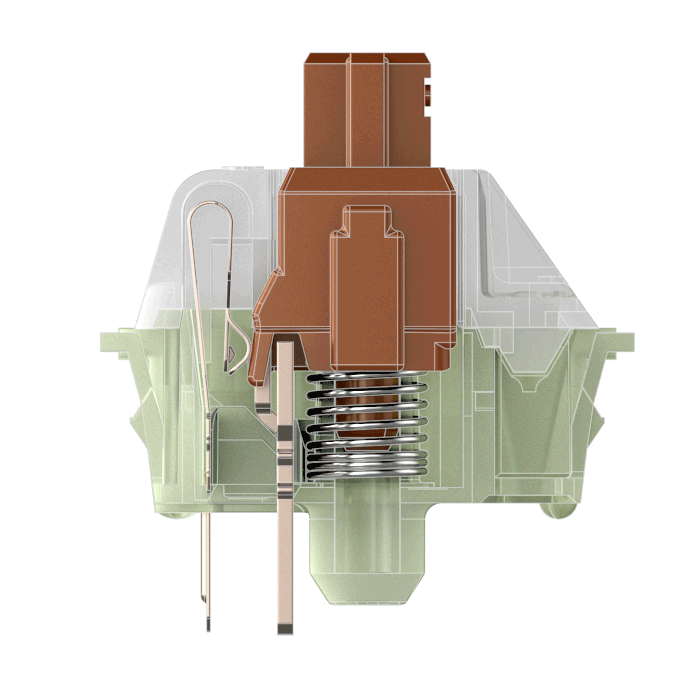
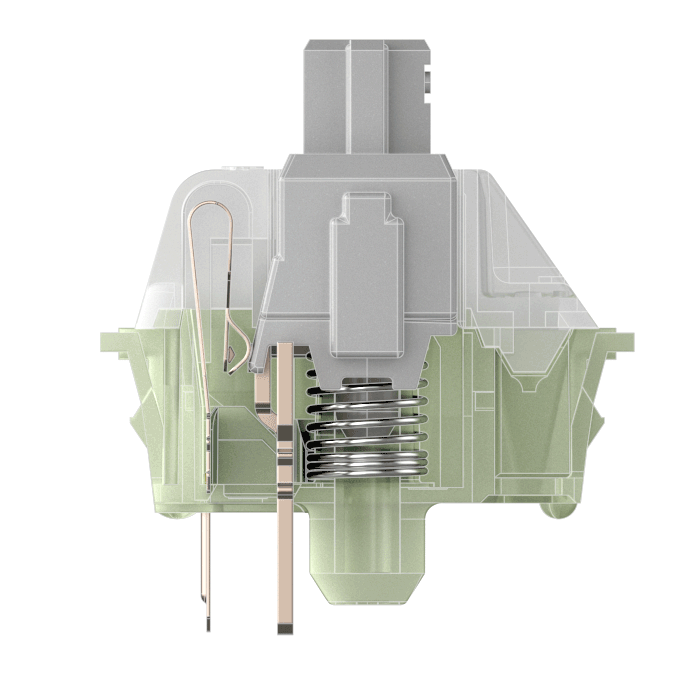


ゲームはオンラインよりオフラインゲーム派。ジャンルは主にアクション、レース、パズル系など。好きなキーボードのキースイッチは「Zealios V2 67g Krytox GPL 105 Lubed」。
自分に合うキーボードを追い求め、2016年頃からキーボードを自作する趣味を始める。2019年からは毎週日曜日にキーボードに関するニュースを紹介する「ほぼ週刊キーボードニュース」を配信している。2020年「マツコの知らない世界 キーボードの世界」に出演。
Youtube:ほぼ週刊キーボードニュース
Twitter:https://twitter.com/Pekaso